Alteon 简易配置手册
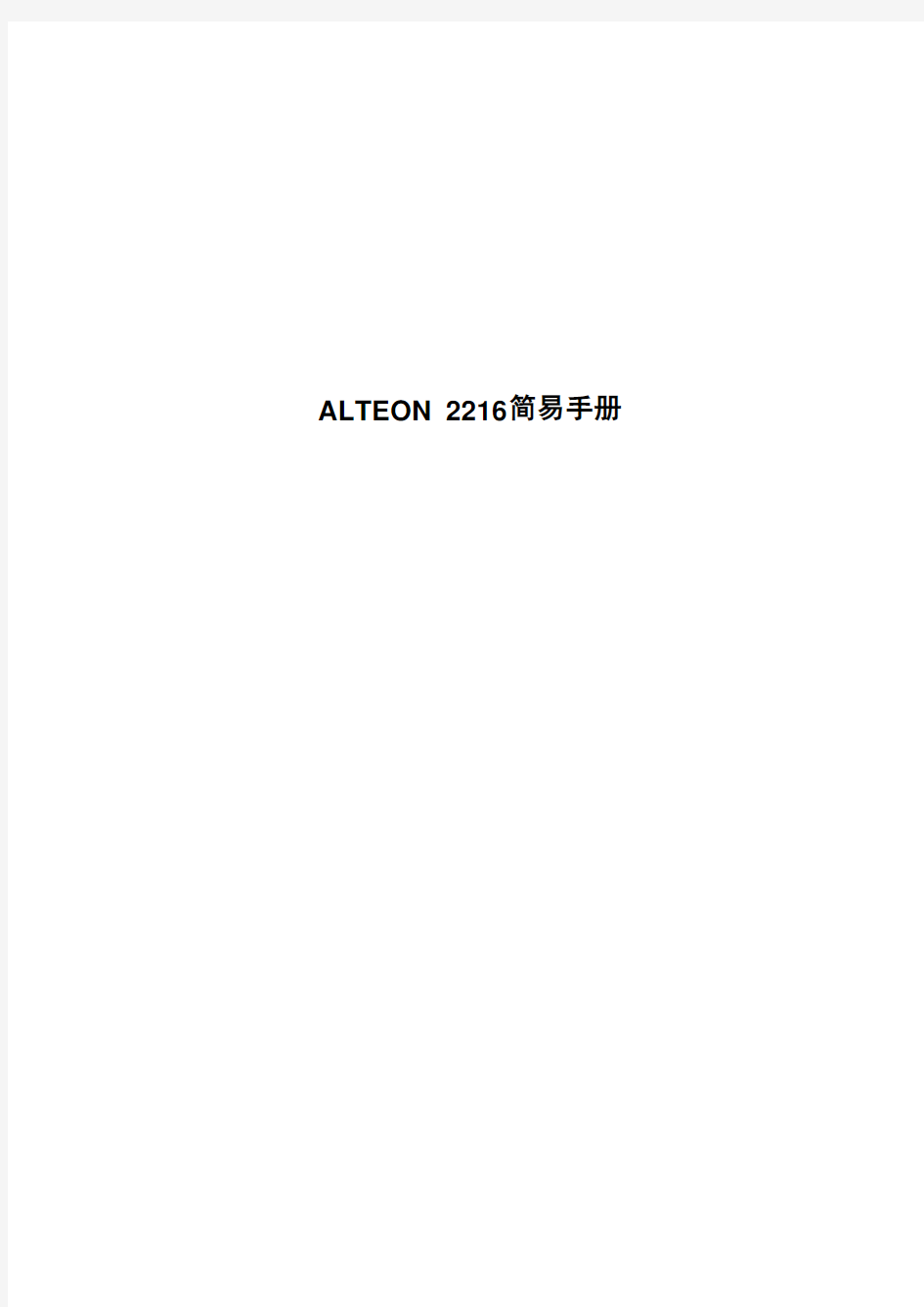
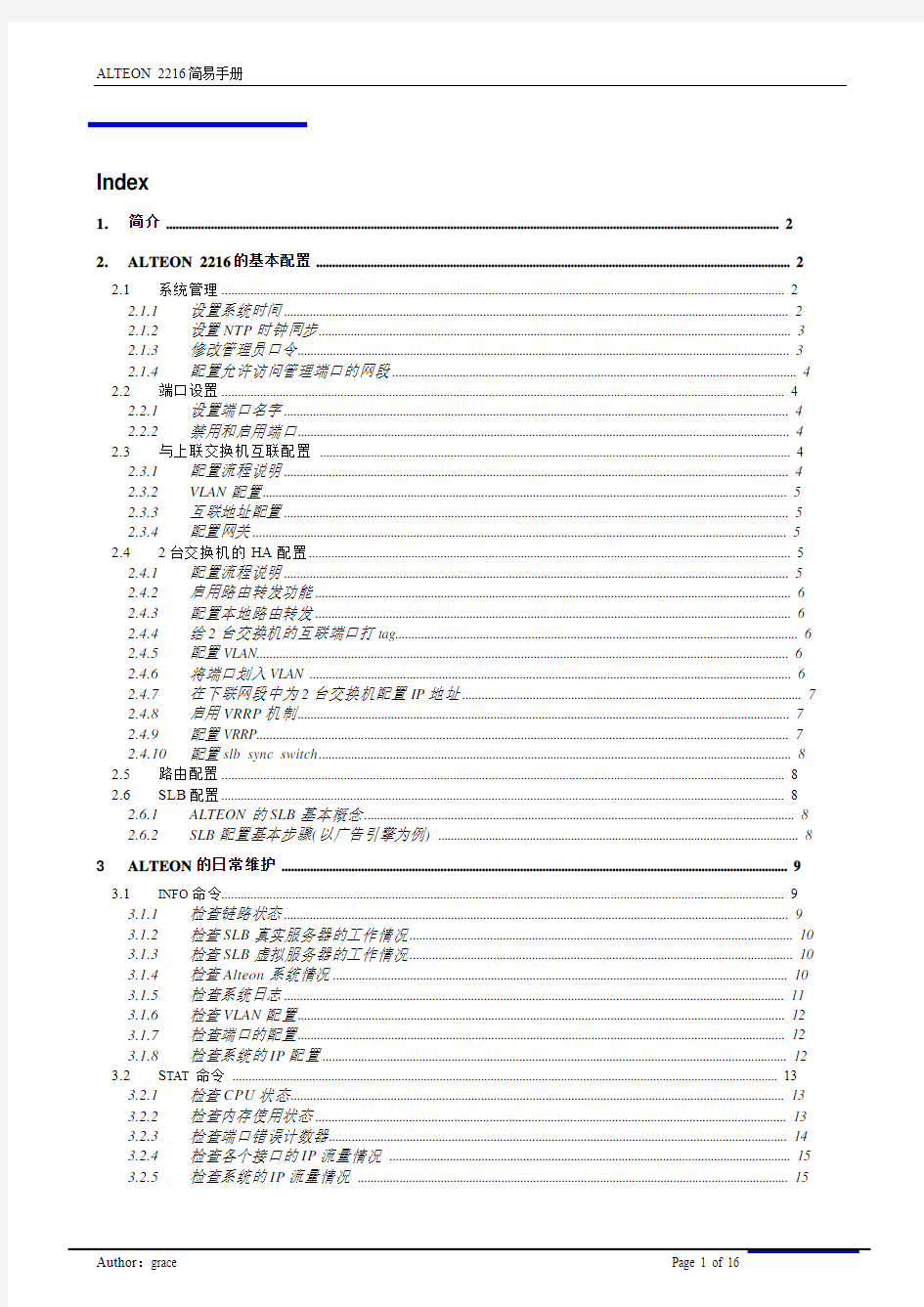
ALTEON 2216简易手册
Index
1.简介 (2)
2.ALTEON 2216的基本配置 (2)
2.1系统管理 (2)
2.1.1设置系统时间 (2)
2.1.2设置NTP时钟同步 (3)
2.1.3修改管理员口令 (3)
2.1.4配置允许访问管理端口的网段 (4)
2.2端口设置 (4)
2.2.1设置端口名字 (4)
2.2.2禁用和启用端口 (4)
2.3与上联交换机互联配置 (4)
2.3.1配置流程说明 (4)
2.3.2VLAN配置 (5)
2.3.3互联地址配置 (5)
2.3.4配置网关 (5)
2.42台交换机的HA配置 (5)
2.4.1配置流程说明 (5)
2.4.2启用路由转发功能 (6)
2.4.3配置本地路由转发 (6)
2.4.4给2台交换机的互联端口打tag (6)
2.4.5配置VLAN (6)
2.4.6将端口划入VLAN (6)
2.4.7在下联网段中为2台交换机配置IP地址 (7)
2.4.8启用VRRP机制 (7)
2.4.9配置VRRP (7)
2.4.10配置slb sync switch (8)
2.5路由配置 (8)
2.6SLB配置 (8)
2.6.1ALTEON的SLB基本概念 (8)
2.6.2SLB配置基本步骤(以广告引擎为例) (8)
3ALTEON的日常维护 (9)
3.1INFO命令 (9)
3.1.1检查链路状态 (9)
3.1.2检查SLB真实服务器的工作情况 (10)
3.1.3检查SLB虚拟服务器的工作情况 (10)
3.1.4检查Alteon系统情况 (10)
3.1.5检查系统日志 (11)
3.1.6检查VLAN配置 (12)
3.1.7检查端口的配置 (12)
3.1.8检查系统的IP配置 (12)
3.2S TAT命令 (13)
3.2.1检查CPU状态 (13)
3.2.2检查内存使用状态 (13)
3.2.3检查端口错误计数器 (14)
3.2.4检查各个接口的IP流量情况 (15)
3.2.5检查系统的IP流量情况 (15)
1.简介
Alteon WebSystems的万维网操作系统(WebOS)为Alteon万维网交换机产品提供一系列增值服务,包括本地及全球服务器负载均衡、应用重新定向、非服务器(例如防火墙、路由器等)负载均衡、多层的全激活高可用性、带宽管理、服务等级和服务器安全服务,让管理员对其IP网络获得前所未有的控制。
该设备的关键特性如下:
TCP、UDP、IP负载均衡,包括HTTP(持久的和非常持久的)、FTP和被动FTP、SMTP、POP3、IMAP、SSL、DNS、Radius、Telnet和NNtp
高达三千二百万个同时进行的会话l 每秒可建立及撤销高达一千二百万个会话
全球服务器负载均衡,根据健康状况、与客户机的远近的请求发送到最佳的站点
多达六十四个地理位置分散的站点
无限数量的虚拟IP地址l 每个虚拟IP地址可支持多达2,048项服务
任何通讯内容的应用重新定向非服务器如防火墙及路由器负载均衡
每个端口独立的数据包过滤规则,提供对所有IP通信内容的灵活控制
内容智能的服务器负载均衡及应用重新定向
全网络地址转换容许多站点的负载均衡及通信内容重新定向
智能的健康检查确保服务器、应用程序及内容的可用性
拥有带内保活和配置更新的全激活冗余配置
没有单一故障点的全网状拓补
支持应用智能的带款管理及服务等级
服务器安全性
第2、3、4至7层同时交换
2.Alteon 2216的基本配置
ALTEON的配置可以使用命令行和WEB方式来进行,在每次的配置完成之后,都需要使用apply命令来激活所做的修改,如果有必要也要使用save命令将这些配置保存在系统的flash中,以便系统下次启动的时候能够自动的生效。
2.1 系统管理
2.1.1 设置系统时间
登录Alteon之后使用下面的命令修改系统的时间:
>> Main# /cfg/sys/ time
Enter hour in 24-hour format [8]: 8
Enter minutes [39]: 39
Enter seconds [52]: 52
System clock set to 8:39:52 Thu Apr 17, 2003.
>> Main#
2.1.2 设置NTP时钟同步
>> Main# /cfg/sys/ntp/prisrv 66.36.243.18
Current NTP server address: 0.0.0.0
New pending NTP server address: 66.36.243.18
2.1.3 修改管理员口令
登录Alteon之后使用下面的命令修改系统管理员口令:
>> Main# /cfg/sys/access/user/admpw
Changing ADMINISTRATOR password; validation required:
Enter current administrator password:
Enter new administrator password:
Re-enter new administrator password:
New administrator password accepted.
注:Alteon的用户还包括user、SLB user、L4 operator、operator、Slb administrator、L4 administrator 等等,每种用户对应不同的命令权限,详细请参与Alteon相关手册。
当前系统配置中,将系统管理员及user以外的所有的口令都禁用了,当前系统的用户状态如下所示:>> Main# /cfg/sys/access/user/cur
Usernames:
user - enabled
slboper - Disabled
l4oper - Disabled
oper - Disabled
slbadmin - Disabled
l4admin - Disabled
admin - Always Enabled
2.1.4 配置允许访问管理端口的网段
通常情况下,交换机不允许公网所有地址都访问到它,可以配置为只有上联的交换机及下联的主机能够访问:
>> Main# /c/sys/access/mgmt/add 59.37.52.160 255.255.255.224
>> Main# /c/sys/access/mgmt/add 59.37.52.0 255.255.255.252
2.2 端口设置
2.2.1 设置端口名字
Alteon 2216有18个以太网接口,可以对每一个接口配置一个名字,这样有利于维护人员快速查看接口配置,端口名字使用下面命令配置:
>> Main# /cfg/port 8/name "name"
Current port name:
New port name: name
注意:端口名字需要用双引号引起来。
2.2.2 禁用和启用端口
考虑实际的应用,可以启用或者禁用Alteon上单独的端口,启用禁用端口的命令分别如下:
>> Main# /cfg/port 8/dis
>> Main# /cfg/port 8/ena
2.3 与上联交换机互联配置
2.3.1 配置流程说明
1.确定与上联交换机互联的方式
2.确定与上联交换机互联的ip地址段及掩码;
本例中ip地址段为:59.37.52.0/28
3.确定与上联交换机互联所在的VLAN
本例中VLAN为20
4.配置VLAN
5.配置互联地址
本例中,2台交换机的互联地址分别为59.37.52.3/59.37.52.4
6.配置上联地址为alteon的网关
本例中,2台交换机的上联地址分别为59.37.52.1/59.37.52.2
2.3.2 VLAN配置
Alteon上面可以将端口划分到不同的VLAN上去,从而分离不同VLAN之间的数据
1. 配置VLAN:
>> Main# /cfg/l2/vlan 20/name "VLAN 20 upto_3552"
>> Main# /cfg/l2/vlan 20/ena
2. 将上联端口划分到VLAN上去
>> Main# /cfg/l2/vlan 20/add 16
3. 将端口从VLAN配置中去掉
>> Main# /cfg/l2/vlan 20/rem 16
2.3.3 互联地址配置
2台alteon交换机上都要分别配置各自在上联网段中的IP地址
1. 配置IP地址:
>> Main# /cfg/l3/if 20/addr 59.37.52.3
2. 配置掩码:
>> Main# /cfg/ip/if 20/mask 255.255.255.240
3. 配置广播地址:
>> Main# /cfg/ip/if 20/broad 59.37.52.15
4. 配置VLAN:
>> Main# /cfg/ip/if 20/vlan 20
5. 启用接口:
>> Main# /cfg/ip/if 20/ena
2.3.4 配置网关
2台alteon交换机上都要同时配置上联网段的IP为网关地址:
>> Main# /c/l3/gw 1/ena
>> Main# /c/l3/gw 1/addr 59.37.52.1
>> Main# /c/l3/gw 2/ena
>> Main# /c/l3/gw 2/addr 59.37.52.2
2.4 2台交换机的HA配置
2.4.1 配置流程说明
1.确认下联网段的IP地址段及掩码
本例中的IP地址段为:59.37.52.160/27
2.确认下联网段的VLAN
本例中下联网段的VLAN号为:32
3.在下联网段中为2台交换机分配IP地址以及VRRP地址
本例中2台交换机的IP地址为:59.37.52.162/59.37.52.163
VRRP地址为:59.37.52.161
VRRP地址作为下联网段的网关
4.启用路由转发功能
5.配置本地路由转发
6.VLAN配置
7.为2台交换机配置IP地址
8.配置VRRP
9.给2台交换机的互联端口打tag
10.将端口划分进VLAN
2.4.2 启用路由转发功能
缺省情况下,alteon的路由转发功能是启用的,也可以使用下列命令来启用>> Main# /c/l3/frwd/on
2.4.3 配置本地路由转发
>> Main# /c/l3/frwd/local/add 59.37.52.160 255.255.255.224
>> Main# /c/l3/frwd/local/add 59.37.52.0 255.255.255.240
2.4.4 给2台交换机的互联端口打tag
在2台交换机上都分别执行下列命令
>> Main# /c/port 14/tag ena
2.4.5 配置VLAN
>> Main# /cfg/l2/vlan 32/name "VLAN 32 ads"
>> Main# /cfg/l2/vlan 32/ena
2.4.6 将端口划入VLAN
将互联端口和下联端口都划入下联网段所在的VLAN:32
>> VLAN 32# add 1
依次增加1-15端口到VLAN 32
2.4.7 在下联网段中为2台交换机配置IP地址
在2台交换机上都要分别配置IP地址
1.指定接口号32:
>> Main# /c/l3/if 32
2.启用接口
>> IP Interface 32# ena
3.配置IP地址
>> IP Interface 32# addr 59.37.52.162
4.配置掩码
>> IP Interface 32# mask 255.255.255.224
5.配置广播地址
>> IP Interface 32# broad 59.37.52.191
6.配置VLAN号为32
>> IP Interface 32# vlan 32
2.4.8 启用VRRP机制
>> Main# /c/l3/vrrp/on
2.4.9 配置VRRP
在2台交换机上都需要配置VRRP地址
1.指定虚拟路由id
>> Main# /c/l3/vrrp/vr 161
2.启用这个虚拟路由
>> VRRP Virtual Router 161# ena
3.指定vrid
>> VRRP Virtual Router 161# vrid 161
4.指定该VRRP地址对应的接口
>> VRRP Virtual Router 161# if 32
5.指定prio参数
>> VRRP Virtual Router 161# prio 150
6.配置VRRP地址
>> VRRP Virtual Router 161# addr 59.37.52.161 7.设置路由检测的间隔
>> VRRP Virtual Router 161# adver 5
8.禁用共享
>> VRRP Virtual Router 161# share dis
2.4.10 配置slb sync switch
1. 在2216-01交换机上配置2216-02交换机为sync switch
>> Main# /c/slb/sync/peer 1
ena
addr 59.37.52.4
2. 在2216-02交换机上配置2216-01交换机为sync switch
>> Main# /c/slb/sync/peer 2
ena
addr 59.37.52.3
3. 执行下列命令同步slb配置
>> Main# /oper/slb/sync
2.5 路由配置
在Alteon上可以配置静态路由,配置静态路由使用下面的命令:
/cfg/ip/route/add xxx.xxx.xxx.xxx yyy.yyy.yyy.yyy zzz.zzz.zzz.zzz
其中xxx.xxx.xxx.xxx为目的网段,yyy.yyy.yyy.yyy为目的网段的掩码、zzz.zzz.zzz.zzz为下一跳的IP。2.6 SLB配置
2.6.1 ALTEON的SLB基本概念
Alteon的SLB由下面几个概念组成:
1. VIP:虚拟IP地址,指的是Alteon上映射到内部真是IP的一个虚拟IP地址,外部的用户都通过这个VIP 访问内部的服务器,同样在DNS解析上,也将对应的域名解析为这个IP地址;
2. SERVICE:服务,指的是VIP上监听的TCP或者UDP端口,例如HTTP服务、FTP服务等等,这些服务都对应到内部服务器的某种应用上;GROUP:组,值得是提供相同服务的一组服务器的组合,例如有几台服务器都有相同的HTTP服务,那么就可以把他们配置在一个GROUP中,一起提供负载均衡和容错;3. METRIC:负载分配策略,因为在一个GROUP中有多个服务器可以提供服务,这就需要在多个服务器之间做选择的时候使用某种算法,ALTEON支持HASH、LEAST CONNECT(最小连接数)等等方式的负载分配策略;
4. REAL SERVER:真实服务器,对应每一台真实的服务器。
2.6.2 SLB配置基本步骤(以广告引擎为例)
1.配置REAL SERVER:
/c/slb/real 165
ena
rip 59.37.52.165
name "AD-ENGINE-01"
重复上面的步骤定义多个REAL SERVER,一共有6个real server,从165到170 为了方便标识,将IP的最后一位作为real server的id
2.配置GROUP
为了方便标识,将VIP的最后一位作为group和virt的id
/c/slb/group 164
health http --指定以http端口作为健康检测基准
add 165 --增加real server
add 166
add 167
add 168
add 169
add 170
name "ad-engine" –指定group name
3.配置VIP
/c/slb/virt 164
ena
vip 59.37.52.164
/c/slb/virt 164/service http
group 164
dbind ena
3 Alteon的日常维护
3.1 info命令
3.1.1 检查链路状态
在ALTEON上使用下面的命令来查看端口的链路状态:
>> Main# /info/link
------------------------------------------------------------------
Port Speed Duplex Flow Ctrl Link
----- ----- -------- --TX-----RX-- ------
1 100 full yes yes up
2 100 full yes yes up
3 100 full yes yes up
4 100 full yes yes up
5 100 full yes yes up
6 100 full yes yes up
7 100 full yes yes up
8 100 full yes yes up
9 100 full yes yes up
10 100 full yes yes up
11 100 full yes yes up
12 10/100 any yes yes down
13 10/100 any yes yes down
14 100 full yes yes up
15 100 full yes yes up
16 100 full no no up
17 1000 full yes yes down
18 1000 full yes yes down
如上所示,该命令显示了端口的工作速率、端口的全双工状态、流控和端口链路状态。
3.1.2 检查SLB真实服务器的工作情况
使用下面的命令可以检查真实服务器的工作情况:
>> Server Load Balancing Information# /info/slb/real 172
172: AD-IMAGE-01, 00:15:c5:e5:8d:c5, vlan 32, port 14, health 4, up
rport 80, up, current
如上所示,该命令列举出了该真实服务器上启用的各种服务的工作状态。
3.1.3 检查SLB虚拟服务器的工作情况
使用下面的命令可以检查虚拟服务器所对应的每一个服务的工作情况:>> Server Load Balancing Information# /info/slb/virt 171
171: 59.37.52.171, 00:00:5e:00:01:ab
virtual ports:
http: rport http, group 171, ad-image-http, backup none, dbind
real servers:
172: AD-IMAGE-01, backup none, 0 ms, group ena, up
173: AD-IMAGE-02, backup none, 1 ms, group ena, up
174: AD-IMAGE-03, backup none, 0 ms, group ena, up
175: AD-IMAGE-04, backup none, 0 ms, group ena, up
176: AD-IMAGE-05, backup none, 0 ms, group ena, FAILED
3.1.4 检查Alteon系统情况
通过下面的命令可以检查ALTEON系统运行的状态:
>> System# /info/sys/general
System Information at 1:57:06 Thu Aug 16, 2007
Alteon Application Switch 2216
Switch is up 62 days, 3 hours, 53 minutes and 17 seconds.
Last boot: 22:01:55 Thu Jun 14, 2007 (power cycle)
Last apply: 23:38:12 Tue Aug 7, 2007
Last save: 23:38:22 Tue Aug 7, 2007
MAC Address: 00:15:e8:ca:ef:00 IP (If 20) Address: 59.37.52.4
Hardware Order No: EB1412009 Serial No: SSCPB6017E Rev: 12
Mainboard Hardware: Part No: P316677-B Rev: 05
Management Processor Board Hardware: Part No: P314080-A Rev: 02
Fast Ethernet Board Hardware: Part No: P316675-A Rev: 03
Software Version 22.0.2 (FLASH image1), active configuration.
3.1.5 检查系统日志
通过下面的命令可以检查系统在过去一段时间的日志:
>> Information# /info/log
Aug 13 1:28:48 INFO vrrp: Synchronization connection early RCLOSE in RX.
Aug 13 1:28:49 NOTICE slb: real service 59.37.52.173:80 operational
Aug 13 1:28:49 NOTICE slb: Services are available for Virtual Server 171:59.37.52.171 Aug 13 1:28:49 NOTICE vrrp: virtual router 59.37.52.171 is now BACKUP
Aug 13 1:28:50 NOTICE slb: real service 59.37.52.174:80 operational
Aug 13 1:28:51 NOTICE slb: real service 59.37.52.175:80 operational
Aug 13 1:28:52 NOTICE slb: real service 59.37.52.172:80 operational
Aug 13 1:28:55 INFO vrrp: new configuration saved
Aug 13 1:28:55 INFO vrrp: Config Synchronization Receive Successful.
Aug 13 1:28:55 NOTICE mgmt: admin login from host 59.37.52.165
Aug 13 1:29:39 INFO vrrp: Synchronizing from 59.37.52.3 ...
Aug 13 1:29:40 INFO vrrp: Config Synchronization Receive Successful.
Aug 13 1:30:40 INFO vrrp: Synchronizing from 59.37.52.3 ...
Aug 13 1:30:41 INFO vrrp: new configuration validated
Aug 13 1:30:41 INFO vrrp: new configuration applied
Aug 13 1:30:41 INFO vrrp: Synchronization connection early RCLOSE in RX.
Aug 13 1:30:47 INFO vrrp: new configuration saved
Aug 13 1:30:47 INFO vrrp: Config Synchronization Receive Successful.
Aug 13 1:34:49 NOTICE mgmt: admin idle timeout from Telnet/SSH
Aug 13 2:26:13 ALERT system: link down on port 7
Aug 13 2:26:18 NOTICE system: link up on port 7
Aug 13 2:27:12 ALERT system: link down on port 15
Aug 13 2:27:17 NOTICE system: link up on port 15
Aug 13 2:27:22 ALERT stp: STG 1, topology change detected
Aug 13 2:28:21 ALERT stp: STG 1, topology change detected
Aug 16 1:23:11 NOTICE mgmt: admin login from host 59.37.52.165
Aug 16 1:29:58 NOTICE mgmt: admin idle timeout from Telnet/SSH
Aug 16 1:36:43 NOTICE mgmt: admin login from host 59.37.52.165
Aug 16 1:42:28 NOTICE mgmt: admin idle timeout from Telnet/SSH
Aug 16 1:49:34 NOTICE mgmt: admin login from host 59.37.52.165
3.1.6 检查VLAN配置
通过下面的命令可以检查ALTEON上VLAN的配置情况:
>> Information# /info/l2/vlan
VLAN Name Status Jumbo BWC Learn Ports
---- -------------------------------- ------ ----- ---- ----- ----------------
1 Default VLAN ena n 256 ena 14 17 18
20 VLAN 20 upto_3550 ena n 256 ena 14 16
32 VLAN 32 ads ena n 256 ena 1-15 3.1.7 检查端口的配置
通过下面的命令可以查看各个接口的配置情况:
>> Information# /info/port
Port Tag RMON PVID BWC NAME VLAN(s)
----- --- ---- ---- ----- -------------- ------------------------
1 n d 3
2 256 AD-ENGINE-01 32
2 n d 32 256 AD-ENGINE-02 32
3 n d 32 256 AD-ENGINE-03 32
4 n d 32 256 32
5 n d 32 25
6 AD-ENGINE-05 32
6 n d 32 256 AD-ENGINE-06 32
7 n d 32 256 AD-ADMIN-01 32
8 n d 32 256 AD-IMAGE-01 32
9 n d 32 256 AD-IMAGE-02 32
10 n d 32 256 AD-IMAGE-03 32
11 n d 32 256 AD-IMAGE-04 32
12 n d 32 256 32
13 n d 32 256 32
14 y d 1 256 1 20 32
15 n d 32 256 AD-ADMIN-02 32
16 n d 20 256 upto_3552 20
17 n d 1 256 1
18 n d 1 256 1
3.1.8 检查系统的IP配置
通过下面的命令可以检查系统IP的配置情况。
>> Information# /info/l3/ip
IP information:
AS number 0
Interface information:
20: 59.37.52.4 255.255.255.240 59.37.52.15 , vlan 20, up
32: 59.37.52.163 255.255.255.224 59.37.52.191 , vlan 32, up
Default gateway information: metric strict
1: 59.37.52.1, vlan any, up
2: 59.37.52.2, vlan any, up
Current IP forwarding settings: ON, dirbr disabled
Current local networks:
Network Address Mask
--------------- ---------------
59.37.52.160 255.255.255.224
59.37.52.0 255.255.255.240
Current IP port settings:
All other ports have forwarding ON
Current network filter settings:
none
Current route map settings:
3.2 Stat命令
3.2.1 检查CPU状态
可以通过下面的命令来检测ALTEON的CPU负载:
>> Main# /stats/mp/cpu
------------------------------------------------------------------
CPU utilization:
cpuUtil1Second: 4%
cpuUtil4Seconds: 3%
cpuUtil64Seconds: 2%
如上所示,该命令显示了系统在过去1、4、64秒钟那的CPU负载情况。
3.2.2 检查内存使用状态
使用下面的命令可以检查系统的内存使用情况:
>> Main# /stats/mp/mem
------------------------------------------------------------------
Memory stats:
Total: 130121728 bytes
Used: 86953984 bytes
Free: 43167744 bytes
LowFree: 43167744 bytes
3.2.3 检查端口错误计数器
使用下面的命令可以检查端口的各种错误计数器:
>> Port 2 Statistics# /stats/port 2/dump
------------------------------------------------------------------
Bridging statistics for port 2:
dot1PortInFrames: 0
dot1PortOutFrames: 15649048
dot1PortInDiscards: 4
dot1TpLearnedEntryDiscards: 0
dot1BasePortDelayExceededDiscards: NA
dot1BasePortMtuExceededDiscards: NA
dot1StpPortForwardTransitions: 4
------------------------------------------------------------------
Ethernet statistics for port 2:
dot3StatsAlignmentErrors: 0
dot3StatsFCSErrors: 0
dot3StatsSingleCollisionFrames: 0
dot3StatsMultipleCollisionFrames: 0
dot3StatsSQETestErrors: NA
dot3StatsDeferredTransmissions: 0
dot3StatsLateCollisions: 0
dot3StatsExcessiveCollisions: 0
dot3StatsInternalMacTransmitErrors: NA
dot3StatsCarrierSenseErrors: 2
dot3StatsFrameTooLongs: 0
dot3StatsInternalMacReceiveErrors: 0
dot3CollFrequencies [1-15]: NA
------------------------------------------------------------------
Interface statistics for port 2:
ifHCIn Counters ifHCOut Counters Octets: 296 1359939775
UcastPkts: 0 7034660
BroadcastPkts: 0 2893652
MulticastPkts: 0 5720736
Discards: 4 0
Errors: 2 0
------------------------------------------------------------------
IP statistics for port 2:
ipInReceives: 0
ipInAddrErrors: 0 ipForwDatagrams: 0
ipInUnknownProtos: 0 ipInDiscards: 0
ipInDelivers: 0
ipTtlExceeds: 0
ipLANDattacks: 0
------------------------------------------------------------------
Link statistics for port 2:
linkStateChange: 9
------------------------------------------------------------------
RMON statistics not available for port 2: RMON is not enabled. 3.2.4 检查各个接口的IP流量情况
使用下面的命令可以检查各个接口的IP流量情况:
>> Statistics# /stats/if 1
------------------------------------------------------------------
IP interface 1 statistics:
ifInOctets: 0 ifInUcastPkts: 0
ifInNUCastPkts: 0 ifInDiscards: 0
ifInErrors: 0 ifInUnknownProtos: 0
ifOutOctets: 0 ifOutUcastPkts: 0
ifOutNUcastPkts: 0 ifOutDiscards: 0
ifOutErrors: 0 ifStateChanges 23 3.2.5 检查系统的IP流量情况
使用下面的命令可以检查整个系统的IP流量情况:
>> Layer 3 Statistics# /stats/l3/ip
------------------------------------------------------------------
IP statistics:
ipInReceives: 9484044 ipInHdrErrors: 0
ipInAddrErrors: 200763 ipForwDatagrams: 105138
ipInUnknownProtos: 0 ipInDiscards: 26129
ipInDelivers: 5076847 ipOutRequests: 10836474
ipOutDiscards: 1330622 ipOutNoRoutes: 1342471
ipReasmReqds: 1 ipReasmOKs: 0
ipReasmFails: 1 ipFragOKs: 0
ipFragFails: 0 ipFragCreates: 0
ipRoutingDiscards: 0 ipDefaultTTL: 255
ipReasmTimeout: 5
aSV快速部署手册-ISO全新安装-V3.0
aSV软件安装和初始化配置指导书1.1.aSV安装说明 1.1.1.最低硬件要求 CPU:支持x64与Intel? Virtualization Technology (VT-x) 内存:4GB 硬盘:60GB 主板:开启VT(VT-x)功能 1.1. 2.BIOS开启VT(VT-x)功能 在bios里开启vt技术支持,实例如下(注意每款主板不一样,大同小异)
1.1.3.U盘烧录ASV安装镜像 所需使用的软件:UltraISO 制作过程:首先插入U盘,然后按下面的步骤做1)打开软件UltraISO 2)加载vtp的iso,然后选择需要刻盘的iso文件。
3)加载iso之后如下所示(文件名以当前下载镜像名为准,此处仅为参考) 4)然后点击启动---写入硬盘映像
5)然后点击“写入”,其他默认就行了。完成后返回把U盘拔出即可。 注意: 1)U盘写入格式使用USB-HDD或USB-HDD+都可以,推荐勾上刻录完成后校验。 1.1.4.安装ASV 1)服务器光驱插入ASV安装光盘,启动设备,BIOS设置光驱启动为第一优先级,重启设 备(设备内存需要大于4GB,才允许安装);系统进入启动界面,按【ENTER】键,进入安装界面;
2)点击【OK】,会检测当前CPU是否为Intel架构(如果CPU为AMD架构,会提示CPU 类型不支持,退出安装); 3)选择安装所在磁盘,如果只有一块硬盘,直接点击【OK】(所选硬盘容量需要大于60GB 才允许安装); 4)选择磁盘后提示需要格式化硬盘数据,请点击【YES】,如果硬盘数据需要保留,请选择 【NO】回退到硬盘选择界面;硬盘满足大于40GB容量的检查后,开始安装;
ZXR10 T64G交换机安装与配置手册
中兴ZXR T64G万兆路由交换机 安装手册 中国电信集团系统集成有限责任公司 2008年9月
目录 1.ZXR10 T64G 体系介绍 (3) 1.1.产品概述 (3) 1.2.硬件结构与板卡介绍 (4) 1.3.软件版本升级 (5) 2.ZXR10 T64G 的安装 (6) 2.1.安装在机柜 (6) 2.2.单板的安装 (6) 3.ZXR10 T64G 配置 (7) 3.1.命令行使用 (7) 3.1.1.在线帮助 (7) 3.1.2.命令缩写 (8) 3.1.3.命令历史 (8) 3.2.端口配置 (9) 3.2.1.物理端口配置 (9) 3.3.IS-IS配置 (11) 3.3.1.IS-IS基本配置 (11) 3.3.2.IS-IS配置实例 (11) 3.4.BGP 配置 (12) 3.4.1.配置BGP (12) 3.4.2.BGP 配置实例 (13) 4.常用系统维护命令 (13) 4.1.IS-IS (13) 4.2.BGP (13)
1.ZXR10 T64G 体系介绍 1.1. 产品概述 ZXR10 T64G是中兴通讯自主研发的以太网路由交换机,可用于城域网的骨干层或汇聚层,也可作为大型企业网、园区网的骨干/汇聚三层交换机。 ZXR10 T64G提供快速以太网、千兆以太网、万兆以太网等接口,并且支持所有端口L2/L3线速转发,能够满足日益增长的带宽要求。ZXR10 T64G还支持多种单播和组播路由协议。 随着网络的发展,数据网上承载的业务种类也越来越多,这对网络设备的服务质量保证、安全等方面都提出了更高的要求。ZXR10 T64G在QoS和ACL方面提供了丰富的策略和资源,保证了服务质量和系统安全。 作为骨干/汇聚层的重要交换节点,ZXR10 T64G具有电源模块、控制和交换模块的热备份功能,适合于建设高可靠、大容量的网络。 ZXR10 T64G具有以下特点: 电信级的可靠性 全线速的转发和过滤能力 丰富的网络协议支持 开放的体系架构,支持很好的升级能力 ZXR10 T64G为标准19英寸插箱式结构。ZXR10 T64G共有6个插槽,其中1个为控制交换板槽位,4个为线路接口板槽位,还有一个槽位可根据需要插控制交换板或线路接口板。 控制交换板实现交换、协议处理、系统配置管理、网管接口等功能,是系统的核心部分,可进行1+1冗余配置。 线路接口板主要进行报文处理,包括转发、丢弃、上报等操作,以实现业务流的线速转发。ZXR10 T64G支持多种类型和端口密度的线路接口板,包括:1.1端口万兆以太网光接口板 2.2端口万兆以太网光接口板 3.12端口千兆以太网光接口板 4.24端口千兆以太网光接口板 5.12端口千兆以太网电接口板 6.24端口千兆以太网电接口板 7.44+4快速以太网电接口板 ZXR10 T64G实现了全线速的二三层交换功能,广泛支持多种协议,提供各种功能。 1.物理端口 支持端口速率、双工模式、自适应等的配置 支持端口镜像 支持广播风暴抑制
Tongweb安装配置手册簿.doc
实用文档 1.1 Linux平台下Tongweb服务器安装 在进行安装前请确认是否已经安装 1.5 版本的 jdk ,以下安装以Tongweb 4.8 为例,目前管信部4A 用的也是 Tongweb 4.8 (不支持 1.6 版本的 jdk )版本。 JDK的安装见( 6.2.1 ) 找到 Tongweb4.8 安装介质所在的文件夹,如下图所示 图 1.5.1-1安装介质路径 直接运行安装程序,如下图; 图 1.5.1-2执行安装命令 图 1.5.1-3正在安装 随后会显示图形安装界面,如下图所示
此时 Tongweb 4.8 安装成功。 注意:若执行操作后提示错误信息为: 代表权限不够,执行如下命令:chmod +x *.bin 1.2 注册 Tongweb 服务器 复制 license.dat到安装目录,如下图所示 注:图例将Tongweb 安装于 root目录下,同时也可以直接将License 传到安装目录。 1.3 Linux平台下测试Tongweb 1.3.1.1.1.1启动Tongweb 4.8 通过终端或者第三方客户端登录到启动命令所在目录:如下图
图 1.5.1-1-1命令目录 后台启动命令 ( 推荐使用 ) sh startnohup.sh 前台启动命令 ( 该终端或者第三方客户端关闭的话,Tongweb服务也将关闭) ./tongserver.sh或者是 ./tongserver.sh start 如果启动服务成功则应该出现下图所示的【system ready】 图 1.5.1-2启动成功 1.3.1.1.1.2停止Tongweb 4.8 和启动 Tongweb 命令目录一样, 停止服务命令:./tongserver.sh stop 1.4 访问 Tongweb 安装、启动成功后访问http://127.0.0.1:8001/console会出现Tongweb的控制台,如下图所示
华迈云快速安装手册
操作步骤: 1.进入华迈官网:点击右上角的软件下载选择相应的操作系统,下载完成后安 装该程序。 2.安装完毕后,打开该软件输入下面相关信息即可。 软件登录账号/用户名:bsskwl 密码:123456 设备序列号/SN:6B5C1 设备密码/KEY:41 华迈云摄像机快速安装配置指南 方式一:有线设备局域网接入设置步骤(ADSL+modem+有线路由器方式) 1、将摄像机与路由器、电脑进行连接(如图),并保证摄像机和电脑同在一个局域网内,电脑能够正常上网; 2、浏览器打开,进入软件下载页面(如图),点击【Windows PC客户端新版】进行下载并安装; 3、安装成功后直接打开客户端软件登陆,登录成功后客户端会自动搜索出该局域网中的摄像机;双击摄像机列表中的设备名称(未修改名称为ipcamera)即可实现局域网观看了; 4、要实现互联网观看,就需要做端口映射(端口映射分两种:自动UPNP和手动映射)。1)、自动UPNP: 摄像机默认的的映射方式为自动UPNP,所以需开启路由器UPNP功能。登录路由器管理界面,以TL-WR841N为例。在IE浏览器里输入路由器ip地址登录路由器管理界面。在选项转发规则—UPNP设置中开启UPNP。如图: 2)、手动映射: 如路由器UPNP功能无效或者没有UPNP功能时,可使用手动映射。
A、打开客户端,选中摄像机(没有修改名称默认名称是ipcamera)单击鼠标右键弹出 选项列表,选择【配置界面】即可进入摄像机的配置管理界面。如图:摄像机网页配置界面如下图所示: B、修改摄像机IP地址为静态IP,并设置服务器端口号。IP修改:【网络参数】—【网络配置】—【LAN口设置】;服务端口号修改:【网络参数】—【网络配置】—【端口设置】。注:网关需修改为当前局域网网关一致。如下图: IP地址修改后,把浏览器往下拖动就可以看见端口设置,修改服务器端口号,web端口号不用做修改,然后提交(提交后会提示重启摄像机,暂时不要重启摄像机)。 C、修改摄像机端口映射方式为手动映射,并重启摄像机。【网络参数】—【端口映射】。如图: 摄像机重启【系统管理】-【设备重启】(摄像机重启之后设备端口映射配置完成)。 D、登录路由器管理界面(网页输入路由器的IP地址,输入账号和密码【账号和密码在路由器的机身标签上可以找到】即可进入),在【转发规则】—【虚拟服务器】—添加摄像机的IP地址和服务端口。如图: E、进行端口映射检测,【网络参数】—【端口映射】—【点击进行检测】。如图: 注:如局域网内有多台摄像机时,使用手动映射方式。则映射服务端口不能重复。 5、创建用户绑定摄像机。登录,进入【登录界面】—【注册】创建用户绑定摄像机。如图:
华迈云快速安装手册全解
操作步骤: 1.进入华迈官网:https://www.360docs.net/doc/7e12430666.html,/home 点击右上角的软件下载选择相应的 操作系统,下载完成后安装该程序。 2.安装完毕后,打开该软件输入下面相关信息即可。 软件登录账号/用户名:bsskwl 密码:123456 设备序列号/SN:6B5C115300731 设备密码/KEY:4946273341 华迈云摄像机快速安装配置指南 方式一:有线设备局域网接入设置步骤(ADSL+modem+有线路由器方式) 1、将摄像机与路由器、电脑进行连接(如图),并保证摄像机和电脑同在一个局域网内,电脑能够正常上网; 2、浏览器打开https://www.360docs.net/doc/7e12430666.html,/home/downLoad?type=other,进入软件下载页面(如图),点击【Windows PC客户端新版】进行下载并安装;
像机;双击摄像机列表中的设备名称(未修改名称为ipcamera)即可实现局域网观看了; 4、要实现互联网观看,就需要做端口映射(端口映射分两种:自动UPNP和手动映射)。1)、自动UPNP: 摄像机默认的的映射方式为自动UPNP,所以需开启路由器UPNP功能。登录路由器管 理界面,以TL-WR841N为例。在IE浏览器里输入路由器ip地址192.168.1.1登录路由器管 理界面。在选项转发规则—UPNP设置中开启UPNP。如图:
2)、手动映射: 如路由器UPNP功能无效或者没有UPNP功能时,可使用手动映射。 A、打开客户端,选中摄像机(没有修改名称默认名称是ipcamera)单击鼠标右键弹出 选项列表,选择【配置界面】即可进入摄像机的配置管理界面。如图: 摄像机网页配置界面如下图所示:
[整理]Sinfor数据中心快速安装配置手册.
SINFOR AC数据中心 SINFOR AC数据中心采用B/S架构,分为服务器端和浏览器客户端。配置完服务器端后,用户即可使用浏览器访问SINFOR AC数据中心进行相关操作。 一、服务器端使用说明 1、安装向导 将安装光盘放入光驱内。运行数据中心的安装程序:Sinfor_AC_DataCenter_Setup_1.4(程序名后面的版本号可能因升级而不一致),双击该程序开始安装,出现如下界面: 点击“下一步”,出现接受安装许可协议,如图所示:
若您同意许可协议,选择“I accept the agreement”,点击“next”,出现“Web服务端口设置”界面,如下图所示: 输入要设置的服务端口,缺省情况下是:80端口。请确认安装SINFOR AC数据中心的计算机并未使用缺省端口。若已经使用,请更改端口号以避免和其他应用程序的端口冲突。点击“next”,出现选择安装程序目录界面,如图所示:
缺省情况下,SINFOR AC数据中心程序将安装在“C:\Program Files\Sinfor\DateCenter”的文件夹下。若要更改,请点击“Browse”选择安装程序另外的存放位置,推荐使用缺省的安装目录。点击“Next”,出现确认对话框,如下图所示: 请确认安装信息是否有误。若有误请选择“Back”返回修改。确认无误,点击“Install”,开始安装程序,出现程序安装进度界面,安装过程将持续1~2分钟,请耐心等待。
安装完毕,出现如图所示: 点击“Finish”,即可启动数据中心配置端。
2、配置向导 启动“登录数据中心配置端”,出现登录对话框,如图所示: 输入用户名和密码。用户Admin的初始密码为空(进入配置界面后可设置密码,具体修改步骤请参考:“登录密码修改”步骤),点击“登录”即可进入数据中心的配置界面,如下图所示: 数据库配置 功能:用于配置SINFOR AC网关同步日志所存放的数据库信息,以及同步的附件存放的文件目录。
Capture Server 快速安装配置文档(2.0版本)
Capture Server 快速安装配置文档(2.0版本) 详细配置和设备功能请严格参照厂商技术文档(神州数码-胡跃) 一、信息收集和上架配置 1. 准备配置Capture Server的笔记本; 2. 准备接入Capture Server的网络端口和IP; 3. 一根网络跳线(设备箱里带有); 4. 找到激活license(装箱里的信封)和设备SN(位于机箱上方)提供给神州数码工程师获取激活KEY; 二、设备上架和通电 1.设备需要一根电源线; 2.开启设备面板电源按钮开机; 三、设备配置 1. 将设备LAN1口和配置笔记本直连,并将配置笔记本IP改为19 2.168.1.X 网段; 2. 打开IE登陆设备,输入http://192.168.1.254/admi 3. 用户名密码小写admin,密码Polycom123(P字母大写),点击“登陆”;
4. 登陆后设备提示修改初始密码,按照设备要求进行更改; 5. 更改后进入设备界面;
6. 点击“管理-产品激活”,在“秘钥”里输入神州数码工程师提供的KEY;并确定;提示重启请点“立即重启进行重启”;并重新登录;
7.点击右上方“配置-时间配置”配置设备时间
选择“控制台”配置时间并确定; 8. 点击右上方“配置-呼叫设置” 把最大呼叫长度设置为“8”小时,最大呼叫长度设置为(仅流传输呼叫)“0”其余默认; 9.点击“模板-录制模板”,添加录制模板
输入模板名称;最大呼叫带宽按照网络实际环境要求进行设置(一般为4M),其余默认; 10.点击“模板-转码模板”,添加转码模板 输入转码模板名称(推荐英文);比特率按照实际系统环境填写;布局选“单窗口显示大型内容推向25%,内容75%”;
SRM安装与配置指导手册1.0
目录 1 应用模型 ............................................................................................................................................... 1-1 2 安装准备 ............................................................................................................................................... 2-1 2.1 软件版本............................................................................................................................................ 2-1 2.2 安装步骤概述..................................................................................................................................... 2-2 3 软件安装 ............................................................................................................................................... 3-2 3.1 配置数据源 ........................................................................................................................................ 3-2 3.2 安装SRM .......................................................................................................................................... 3-5 3.3 安装SRA ......................................................................................................................................... 3-10 3.4 安装SRM plugin ............................................................................................................................. 3-13 4 SRM配置............................................................................................................................................ 4-17 4.1 配置复制关系................................................................................................................................... 4-17 4.2 主端配置.......................................................................................................................................... 4-17 4.2.1 进入SRM管理界面 .............................................................................................................. 4-17 4.2.2 配置Connection ................................................................................................................... 4-17 4.2.3 配置Array Managers ............................................................................................................ 4-19 4.2.4 配置Inventory Mappings ...................................................................................................... 4-22 4.2.5 配置Protection Groups ........................................................................................................ 4-23 4.3 备端配置.......................................................................................................................................... 4-25 5 测试恢复计划...................................................................................................................................... 5-28 6 执行恢复计划...................................................................................................................................... 6-30 6.1 恢复前主存储状态 ........................................................................................................................... 6-30 6.2 执行恢复计划................................................................................................................................... 6-30 7 主端故障恢复...................................................................................................................................... 7-31 8 软件卸载 ............................................................................................................................................. 8-32 8.1 卸载SRA ......................................................................................................................................... 8-32 8.2 卸载SRM plugin ............................................................................................................................. 8-33 8.3 卸载SRM ........................................................................................................................................ 8-35
SX20_快速安装手册[1]
SX 20 快速安装设置指南 1、设备组件 SX 20 产品开箱后所包含主要配件如下: 1、SX 20编解码器一台 2、思科1080P高清镜头一个: SX20 镜头组件根据订单不同,会配置下列款型镜头的一台: A:Pr ecisionHD 1080p 12X B:Pr ecisionHD 1080p 4XS2 3、全向麦克风一个 4、红外遥控器一个,并包含4节5号电池 5、以及必要线缆若干:变压器+电源线、镜头控制线、HDMI视频输出线缆、VGA -DVI 双流线、网线等 注意:安装SX20系统前,需要准备必要的显示设备(对应相应的视频输入接口要求),以及扩声设备。同时在设备周围留出足够的空间,并布署相应的电源接口及网络接口,以便于设备的安装及连接。
2、设备安装: 具体安装步骤及安装位置如图解及说明所示: 1、将SX20 编解码器平稳摆放,连接扩声设备。 注:如果房间采用HDMI电视扩声,可以不连接此设备 如果采用电视音箱扩声,请确认电视HDMI接口有带外音频输入功能 2、连接全向麦克风SX20的麦克风1接口(SX20可以连接两路麦克风,需要额外订购另一个) 3、用网线连接SX20及房间内的网络接口(建议使用标配网络线缆) 4、用HDMI接口连接现场显示设备,并连接SX20 HDMI输出1接口(默认HDMI输出1接口有控制菜单显示) 注:HDMI 2接口需要额外License 控制才能生效,如果接错可能导致无菜单或无图像
5、连接SX20的镜头控制口到相应的镜头,根据定货镜头类型不同,有不同的镜头控制线及连接方法: A:如果订货PrecisionHD 1080p 12X镜头,标配一分二镜头控制线,网络接口连接镜头RJ-45接口,HDMI接口连接镜头视频输出 B:如果订货PrecisionHD 1080p 4XS2镜头,标配一条思科特殊控制+视频线缆,直接连接SX20及镜头。 6、用SX20标配的VGA-DVI双流线缆,连接计算机到SX20的DVI PC视频输入接口及PC 音频输入接口,以保证PC视频及音频的同步传输 注:一些PC需要设置为投影模式才能将信号输入到SX20 7、将SX20连接电源适配器并连接房间电源 3、遥控器说明: 特殊功能键
最新Sinfor数据中心快速安装配置手册
S i n f o r数据中心快速安装配置手册
SINFOR AC数据中心 SINFOR AC数据中心采用B/S架构,分为服务器端和浏览器客户端。配置完服务器端后,用户即可使用浏览器访问SINFOR AC数据中心进行相关操作。 一、服务器端使用说明 1、安装向导 将安装光盘放入光驱内。运行数据中心的安装程序: Sinfor_AC_DataCenter_Setup_1.4(程序名后面的版本号可能因升级而不一致),双击该程序开始安装,出现如下界面: 点击“下一步”,出现接受安装许可协议,如图所示:
若您同意许可协议,选择“I accept the agreement”,点击“next”,出现“Web服务端口设置”界面,如下图所示:
输入要设置的服务端口,缺省情况下是:80端口。请确认安装SINFOR AC 数据中心的计算机并未使用缺省端口。若已经使用,请更改端口号以避免和其他应用程序的端口冲突。点击“next”,出现选择安装程序目录界面,如图所示: 缺省情况下,SINFOR AC数据中心程序将安装在“C:\Program Files\Sinfor\DateCenter”的文件夹下。若要更改,请点击“Browse”选择安装程序另外的存放位置,推荐使用缺省的安装目录。点击“Next”,出现确认对话框,如下图所示:
请确认安装信息是否有误。若有误请选择“Back”返回修改。确认无误,点击“Install”,开始安装程序,出现程序安装进度界面,安装过程将持续1~2分钟,请耐心等待。
安装完毕,出现如图所示: 点击“Finish”,即可启动数据中心配置端。 2、配置向导 启动“登录数据中心配置端”,出现登录对话框,如图所示:
Cisco_MDS_9124光纤交换机安装配置手册
CISCO MDS9124光纤交换机安装配置手册 版本 v1.0 二零零九年七月 神州数码(中国)技术中心
文档控制更改记录 审阅 发布
目录 目录 (3) 第1章介绍 (4) 第2章初始化光纤交换机 (5) 第3章 Fabric Manager (6) 3.1、软件介绍 (6) 3.2、软件安装 (10) 第4章 zone划分 (14) 4.1、 VSAN概念 (14) 4.2、 zone配置过程 (17) 4.3、命令列表 (27)
第1章 CISCO MDS9124介绍 Cisco? MDS 9124 24端口多层光纤阵列交换机拥有24个端口,支持4、2和1 Gbps 速率,在紧凑的1机架单元(1RU)机型中,以廉宜价格提供了灵活性、高可用性、安全性和易用性,实现了出色的价值。Cisco MDS 9124能以8端口的增量,灵活地从8端口扩展到24端口,可满足部门存储局域网(SAN)交换机和企业SAN 中边缘交换机的密度需求。Cisco MDS 9124支持快速配置和任务向导,能够快速、简便地部署在任何规模的网络中。它采用了Cisco MDS 9000 SAN-OS 软件,包括先进的存储网络特性和功能,与Cisco MDS 9500系列多层导向器和Cisco MDS 9200系列多层光纤阵列交换机兼容,在核心-边缘部署中提供了透明的端到端服务交付能力。 端口介绍: 10/100-Mbps Ethernet 10/100-Mbps Ethernet management port + console port management port + console port 24 auto-sensing 4-Gbps FC 24 auto-sensing 4-Gbps FC ports in 4-port groups ports in 4-port groups 256MB compact flash, 256MB compact flash, 512MB SDRAM 512MB SDRAM Dual hot-swappable Dual hot-swappable power supplies power supplies 3 fixed fans + 1 fan per 3 fixed fans + 1 fan per power supply power supply
深信服AC6.0快速配置手册
SANGFOR SG快速安装手册
技术支持说明 为了让您在安装,调试、配置、维护和学习SANGFOR设备时,能及时、快速、有效的获得技术支持服务,我们建议您: 1.参考本快速安装手册图文指导,帮助你快速的完成部署、安装SANGFOR设备。如果快速安装手册不能满足您的需要,您可以到SANGFOR技术论坛或官网获得电子版的完整版用户手册或者其他技术资料,以便你获得更详尽的信息。 2.致电您的产品销售商(合同签约商),寻求技术支持。为了更快速的响应您的服务要求和保证服务质量,您所在地的SANGFOR的产品销售商配备有经过厂家认证的技术工程师,会向您提供快捷的电话咨询、远程调试及必要的上门技术服务。 3.在不紧急的情况下,您可以访问SANGFOR的技术论坛,寻求技术问题的解决方案和办法。 4.致电SANGFOR客服中心,确认最适合您的服务方式和服务提供方,客服中心会在您的技术问题得到解决后,帮助您获得有效的服务信息和服务途径,以便您在后续的产品使用和维护中最有效的享受技术支持服务,及时、有效的解决产品使用中的问题。 SANGFOR技术论坛:https://www.360docs.net/doc/7e12430666.html, 公司网址:https://www.360docs.net/doc/7e12430666.html, 技术支持服务热线:400-630-6430(手机、固话均可拨打) 邮箱:support@https://www.360docs.net/doc/7e12430666.html,
目录 技术支持说明 (1) 目录 (2) 声明 (3) 前言 (4) 第1章SG系列硬件设备的安装 (5) 1.1环境要求 (5) 1.2电源 (5) 1.3产品接口说明 (5) 1.4配置与管理 (6) 1.5单设备接线方式 (8) 1.6双机备份接线方式 (9) 第2章SG系列硬件设备部署 (11) 2.1路由模式 (12) 2.1.1路由模式部署配置案例 (13) 2.2网桥模式 (19) 2.2.1网桥多网口 (19) 2.2.2多网桥 (25) 2.2.3DMZ口重定向 (32) 2.3旁路模式 (37) 2.3.1旁路模式部署配置案例 (38) 2.4单臂模式 (43) 2.4.1单臂模式部署配置案例 (43) 2.5高可用性配置案例 (46) 2.5.1多机同步 (46) 2.5.2双机维护 (50) 第3章基本功能配置 (55) 3.1封堵P2P应用配置案例 (55) 3.2审计用户上网行为配置案例 (59) 3.3限制下载工具的网络流量配置案例 (61) 3.4保证重要应用网络流量配置案例 (67) 3.5上网加速配置案例 (73) 3.6上网代理配置案例 (74) 3.7防共享功能配置案例 (75) 3.8无线管理配置案例 (78) 3.8.1客户网络环境与需求 (78) 3.8.2无线基本配置 (79) 3.8.3配置开放式无线网络案例 (79) 3.8.4配置企业级认证无线网络案例 (82) 第4章密码安全风险提示 (86) 4.1修改控制台登录密码 (86)
BackupPC安装和快速使用手册
BackupPC安装和快速使用手册 ——刘煦阳 一、系统和软件环境 (1) 二、安装BackupPC (1) 三、配置BackupPC (2) 四、使用BackupPC (3) 1、登入BackupPC页面 (3) 2、客户端备份 (4) (1)手动备份 (4) (2)自动定时备份 (7) 3、备份查看与恢复 (10) 五、注意事项 (12)
一、系统和软件环境 操作系统:NeoKylin-4.0 (FT-1500A版) BackupPC版本:backuppc_3.3.0-2kord1_arm64.deb BackupPC服务器:192.168.20.211 BackupPC客户端:192.168.20.212 二、安装BackupPC 首先配置好APT更新源: root@kylin:~# vim /etc/apt/sources.list deb ftp://kylin:123123@https://www.360docs.net/doc/7e12430666.html,:6666/kord_repo ginkgo main updat e root@kylin:~# apt-get update 安装apache2、ssh和backuppc root@kylin:~# apt-get install apache2 ssh backuppc 修改ssh配置文件以允许root用户远程登录 root@kylin:~# vim /etc/ssh/sshd_config PermitRootLogin yes 配置Apache 修改BackupPC的Apache配置文件 root@kylin:~# vim /etc/apache2/conf-enabled/backuppc.conf #deny from all allow from all 创建管理备份的用户并设置密码 root@kylin:~# htpasswd -c /etc/backuppc/htpasswd backuppc New password : Re-type new password: Adding password for user backuppc 重启Apache服务 root@kylin:~# service apache2 restart
4 DCST-6000B快速部署及配置手册V1.0
神州数码网络公司客户服务中心DCST快速部署及配置手册V1.0 一、网络环境介绍 (2) 二、配置DCST-6000B (4) 1、配置方式 (4) 2、配置DCST (5) 三、SMC安装及配置 (7) 1、SMC安装部署 (7) 2、在SMC中添加DCST (7) 四、产品激活 (8) 1、许可申请 (9) 2、许可激活 (9) 五、配置课件 (9) 1、上传课件信息-指导书和指导书资源 (9) 2、上传课件工具 (10) 3、添加人员信息 (11) 六、教师实验管理 (12) 1、新增实验 (12) 2、分配实验 (13) 3、加载实验 (13) 4、当前实验课程 (14) 七、学生实验 (14) 1、学生用户登录 (14) 2、待进行实验 (15) 3、学生实验过程 (15) 4、结束实验 (16) 八、教师考核 (16) 1、考核评定 (16) 2、教师结束实验 (17) 3、教师查看考核评定 (17) 注意事项 (18)
神州数码网络公司客户服务中心一、网络环境介绍 该配置手册中使用到的网络拓扑与图二相同! 图一:双网卡SMC服务器拓扑 图二:双网卡SMC服务器拓扑
神州数码网络公司客户服务中心 网络部署介绍: 该拓扑中的DCFW设备启用接口DHCP功能,目的是为学生实验用机,以及“堡垒服务器”的目标机提供DHCP服务(如果环境中没有DCFW,可以使用其它设备代替); SMC服务器(2003server)建议有两块网卡,一块网卡用于将DCST的MGT接口注册到SMC上,另外一块网卡用于使管理员、教师和学生账号的登陆管理及配置(如果环境中没有双网卡,可以在一块网卡上同时设置两个IP地址); DCST上eth1 –eth4口连接到环境中交换机上通过DHCP获取ip(只有接口获取到ip 后可以加载相应课件内容); 环境中另有一台机器192.168.1.217通过console连接到DCST的console接口。为了方便管理DCST-6000B硬件设备。 DCST-6000B包含两个管理口,分为是MGT和CFG,MGT用于注册到SMC上,CFG 接口设置了固定的ip地址为1.1.1.1。 SMC服务器网卡地址配置及说明如下:以下是SMC两块网卡的配置及说明。如果是单块网卡,则同一块网卡配置两个地址,功能合并! DCST做为堡垒服务器系统的核心部分,提供安全实验环境,一套系统中可以支持多个“课件”单元,可以同时开启多个实验目标机,网络配置说明如下:
奥泰尔 C1 快速安装配置手册 V2.0
器配适
装安墙挂
:时 1C 置配脑电用或,式模 EPC 于作工 1C .1 接连缆线 、三 接连缆线 、三 接连缆线 、三 接连缆线 、三 置放面桌 装安杆抱
C1 快速安装手册
DC (PoE)
?
2010
司公限有技科尔泰奥
于属权版
式方装安 、二 式方装安 、二 式方装安 、二 式方装安 、二 套两夹线 .5 器配适 )EoP( CD .4 线源电 .3 座底装安面桌 .2 备设主 PA/EPC 1C .1
单清件部 、一 单清件部 、一 单清件部 、一 单清件部 、一
。定设存保,钮按定确击点,后容内上以成完 .9 ;白空持保 器务服 用备 和 器务服 选首 将 .8 ;白空持保,栏 关网认默 在 .7 ;0.552.552.552 为值认默入输,栏 码掩网子 在 .6 ;2.99.861.291 为置配择选以可们我,如 例,452.99.861.291-1.99.861.291:为围范 PI 的置配可脑电,99.99.861.291 为 址 地 PI 认 默 的 1C : 址 地 PI 个 一 另 的 网 子 一 同 于 处 址 地 PI 认 默 1C 与个一入输栏址地 PI 在, 址地 的面下用使中选并击点中口窗的出弹在 .5 ;钮按 性属 击点后然,项选)PI/PCT( 议协 tenretnI 择选中口窗的出弹在 .4 ;单菜 性属 择选中单菜在并键右击点, 接连地本 择选中口窗的出弹在 .3 ;标图 接连络网 击双 .2 ;项选板面制控择选,单菜 始开 击点 .1 置设脑电的时 置配 理管 、四 置设脑电的时 置配 理管 、四 置设脑电的时 置配 理管 、四 置设脑电的时 置配 理管 、四
SND SND PI
器配适
机换交入接络网 :时式模 PA 于作工 1C
.2
C1 快速安装手册
DC (PoE)
?
1C 1C 1C 1C / / / /
2010
司公限有技科尔泰奥
于属权版
小金刚_iSUM420G5_快速安装指南_V2.0
小金刚?iSUM420G5快速安装指南 V2.0 北京同有飞骥科技股份有限公司https://www.360docs.net/doc/7e12430666.html,
声明 ●北京同有飞骥科技股份有限公司2014年版权所有。 ●如未事先得到北京同有飞骥科技股份有限公司的任何书面许可,手册中任何部分都不得 进行复制,或以任何形式、任何手段进行转载。 ●北京同有飞骥科技股份有限公司对本手册未作任何形式的担保,包括对具体用途的商品 性和适用性的隐含担保。北京同有飞骥科技股份有限公司对本材料中可能出现的任何错误都不承担任何责任。 ●本公司对文件中的资讯有最终解释权,如有变更,恕不另行通知。 ●手册中涉及第三方的品牌和名称是他们相应的拥有者的产权。 ●小金刚为同有公司的注册商标。
文档目录 第1章警告和注意事项 (5) 1.1警告 (5) 1.1.1避免受伤 (5) 1.1.2系统供电 (5) 1.2注意事项 (6) 1.2.1静电保护 (6) 1.2.2散热和通风 (6) 1.3安全规范要求 (6) 第2章导引 (9) 第3章安装步骤 (10) 3.1打开I SUM420G5的包装 (10) 3.2将I SUM420G5安装到机架中 (11) 3.3安装磁盘 (12) 3.3.1硬盘插槽编号 (13) 3.3.2安装磁盘 (13) 3.3.3配置数据路径 (14) 3.3.4配置管理路径 (14) 3.4串口线的连接 (15) 3.5连接电源 (16) 3.6使用W EB管理创建磁盘阵列 (17) 3.6.1登录到 Web管理 (17) 3.6.2创建RAID组 (19) 3.6.3创建用户数据卷 (21)
